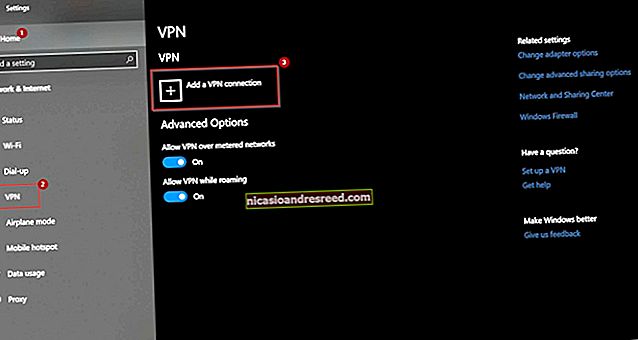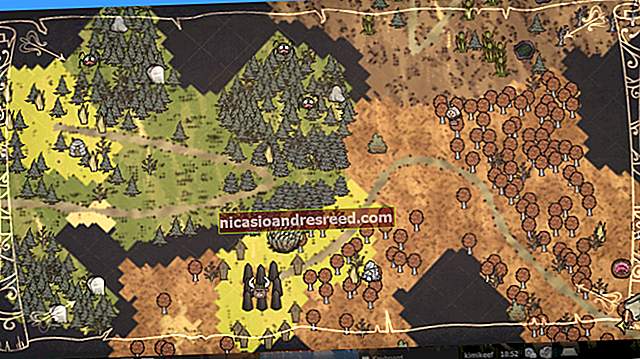মিডিয়া তৈরির সরঞ্জাম ছাড়াই উইন্ডোজ 10 আইএসও কীভাবে ডাউনলোড করবেন

মাইক্রোসফ্ট তার ডাউনলোড ওয়েবসাইটের মাধ্যমে উইন্ডোজ 10 আইএসও চিত্রগুলি সবার জন্য উপলব্ধ করে তোলে, তবে আপনি যদি ইতিমধ্যে একটি উইন্ডোজ মেশিন ব্যবহার করছেন তবে এটি আপনাকে মিডিয়া তৈরির সরঞ্জামটি প্রথমে ডাউনলোড করতে বাধ্য করে। তৈরির সরঞ্জামটি ছাড়া উইন্ডোজ আইএসও কীভাবে ডাউনলোড করবেন তা এখানে রয়েছে ’s
সম্পর্কিত:একটি আইএসও ফাইল কী (এবং আমি কীভাবে এটি ব্যবহার করব)?
মাইক্রোসফ্টের মিডিয়া তৈরির সরঞ্জামটি কেবল উইন্ডোজের জন্য। আপনি যদি অন্য অপারেটিং সিস্টেম যেমন ম্যাকোস বা লিনাক্স থেকে ওয়েবসাইট অ্যাক্সেস করেন তবে আপনাকে এমন একটি পৃষ্ঠায় প্রেরণ করা হয়েছে যেখানে আপনি সরাসরি পরিবর্তে কোনও আইএসও ফাইল ডাউনলোড করতে পারেন। উইন্ডোজগুলিতে সেগুলি সরাসরি আইএসও ফাইল ডাউনলোডগুলি পেতে, আপনাকে অন্য অপারেটিং সিস্টেম ব্যবহার করার ভান করতে আপনার ওয়েব ব্রাউজারটি করতে হবে। এটির জন্য আপনার ব্রাউজারের ব্যবহারকারী এজেন্টকে ফাঁকি দেওয়া দরকার।
ব্রাউজারের ব্যবহারকারী এজেন্ট হ'ল পাঠ্যের একটি সংক্ষিপ্ত স্ট্রিং যা কোনও ওয়েবসাইটকে বলে যে আপনি কোন ওএস এবং ব্রাউজার ব্যবহার করছেন। ওয়েবসাইটের কোনও কিছু যদি আপনার সেটআপের সাথে সামঞ্জস্য না করে তবে সাইটটি আপনাকে আলাদা একটি পৃষ্ঠা পরিবেশন করতে পারে। আপনি যদি ব্যবহারকারী এজেন্টকে ফাঁকি দেন তবে আপনি এমন কোনও সাইটে অ্যাক্সেস করতে পারেন যা দাবি করে যে এটি আপনার সিস্টেমের সাথে বেমানান। সরাসরি আইএসও ফাইল ডাউনলোডগুলি পেতে, আপনার ব্রাউজারটি এটি একটি উইনডোজ অপারেটিং সিস্টেমে দাবি করবে।
এই কৌশলটি বেশিরভাগ ব্রাউজারগুলিতে কাজ করে তবে আমরা এই গাইডের জন্য গুগল ক্রোম ব্যবহার করব। আপনি যদি ফায়ারফক্স, এজ বা সাফারি ব্যবহার করছেন, আপনি কোনও এক্সটেনশান ইনস্টল না করে আপনার ব্যবহারকারী এজেন্টকে ফাঁকি দেওয়ার জন্য আমাদের গাইডের সাথে অনুসরণ করতে পারেন।
সম্পর্কিত:কোনও এক্সটেনশান ইনস্টল না করে কীভাবে আপনার ব্রাউজারের ব্যবহারকারী এজেন্টটি পরিবর্তন করবেন
একটি উইন্ডোজ 10 আইএসও চিত্র ফাইলটি কীভাবে ডাউনলোড করবেন
শুরু করতে, ক্রোম খুলুন এবং মাইক্রোসফ্ট উইন্ডোজ ডাউনলোড ওয়েবসাইটে যান।
আপনার ক্রোম ব্রাউজারের শীর্ষে তিনটি বিন্দু ক্লিক করুন এবং তারপরে আরও সরঞ্জাম> বিকাশকারী সরঞ্জাম নির্বাচন করুন। বিকল্পভাবে, আপনি কীবোর্ডে Ctrl + Shift + I টিপতে পারেন।

মেনু আইকনটিতে ক্লিক করুন এবং তারপরে এটি সক্ষম করতে আরও সরঞ্জাম> নেটওয়ার্ক শর্ত নির্বাচন করুন।

"ব্যবহারকারী এজেন্ট" বিভাগের অধীনে, "স্বয়ংক্রিয়ভাবে নির্বাচন করুন" নির্বাচন করুন che

Chrome চয়ন করার জন্য প্রাক-কনফিগার করা ব্যবহারকারী এজেন্টগুলির একটি দীর্ঘ তালিকা সরবরাহ করে। ড্রপ-ডাউন মেনুতে ক্লিক করুন এবং একটি নির্বাচন করুন।

এটি কাজ করার জন্য, আপনাকে মাইক্রোসফ্টকে ভাবতে হবে যে আপনি একটি নন-উইন্ডোজ অপারেটিং সিস্টেম ব্যবহার করছেন into উইন্ডোজ ভিত্তিক নয় এমন যে কোনও কিছুই যথেষ্ট হবে, তাই আমরা ব্ল্যাকবেরি বিবি 10 নির্বাচন করব।

বিকাশকারী সরঞ্জামগুলির ফলকটি খোলা রাখুন এবং ডাউনলোড পৃষ্ঠাটি রিফ্রেশ করুন। এবার এটি লোড হয়ে গেলে আপনি একটি ড্রপ-ডাউন মেনু দেখতে পাবেন যেখানে আপনি ডাউনলোড করতে চাইলে উইন্ডোজ 10 আইএসওয়ের সংস্করণটি নির্বাচন করতে পারেন।

একটি সংস্করণ নির্বাচন করুন এবং তারপরে "নিশ্চিত করুন" এ ক্লিক করুন।

আপনার পছন্দসই ভাষা নির্বাচন করুন এবং তারপরে "নিশ্চিত করুন" এ ক্লিক করুন।

শেষ পর্যন্ত ডাউনলোড শুরু করতে 32- বা 64-বিট ক্লিক করুন। ডাউনলোডের লিঙ্কগুলি তৈরির সময় থেকে 24 ঘন্টা বৈধ।

যদি অনুরোধ করা হয় তবে ডাউনলোডের জন্য একটি গন্তব্য চয়ন করুন এবং তারপরে "সংরক্ষণ করুন" এ ক্লিক করুন।

আপনি Chrome এর বিকাশকারী সরঞ্জামগুলি বন্ধ করার সাথে সাথেই আপনার ব্রাউজারের ব্যবহারকারী এজেন্ট স্বাভাবিক অবস্থায় ফিরে আসবে।
এখানেই শেষ এটা পেতে ওখানে যাও! আপনার ডাউনলোড সমাপ্ত হওয়ার পরে, আপনি এটি কোনও ভার্চুয়াল মেশিনে ইনস্টল করতে পারেন, এটি মাউন্ট করতে পারেন, এটি পোড়াতে পারেন বা বুটযোগ্য ইউএসবি ড্রাইভ ইনস্টলার তৈরি করতে পারেন, মাইক্রোসফ্টের মিডিয়া ক্রিয়েশন টুলটি ইনস্টল না করেই।
সম্পর্কিত:উইন্ডোজ 10, 8 বা 7 এর জন্য কীভাবে একটি ইউএসবি ফ্ল্যাশ ড্রাইভ ইনস্টলার তৈরি করুন